Reklame
Efter et par måneders offentlig beta blev den nyeste version af Apples desktop-drift Hvad er nyt i macOS Sierra? De nye funktioner, der kommer til din MacOS X er død, længe lever macOS. Læs mere systemet er klar til prime time. Sierra falder OS X-etiketten til fordel for macOS Er Apples macOS Rebrand mere end blot et navneændring?At droppe OS X moniker, noget Apple har brugt i 15 år, føles som en big deal. Men er det bare det navn, der skifter? Læs mere , der bringer desktop navnekonvention på linje med iOS, tvOS og watchOS.
Det er et par år siden, vi har set en udgivelse, der indeholdt nogen virkelig ny funktioner, og Sierra gør ikke meget for at skabe tendensen. Det betyder ikke, at du ikke skal opgradere. Du skal bestemt, hvis du bruger iOS eller har en Apple Watch.
Så her skal du opgradere, hvordan du opgraderer, og hvordan du gemmer installationsprogrammet til brug på andre Mac-computere.
Til sidst: Siri på Mac
Det virker underligt, at Apple har ventet så længe på at bringe deres smarte assistent til desktop-brugere, men det er præcis, hvad macOS Sierra gør. Apple-brugere har længe haft en grad af stemmestyring til deres Mac-computere, inklusive dikteringsfunktioner, men Siri er et rigtigt skridt fremad. Den stemmestyrede assistent vil gøre næsten alt, hvad iOS-modstykket kan, med undtagelse af at interagere med apps fra tredjepart.
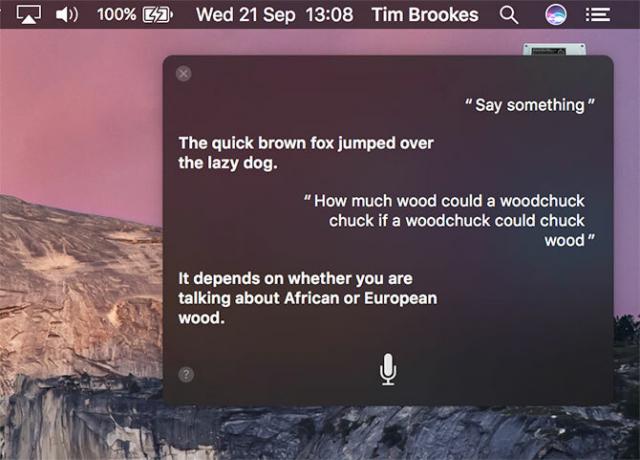
Når du har installeret Sierra, får du en mulighed for at aktivere Siri, hvorefter du vil være i stand til at udløse funktionen ved at klikke på ikonet i dockingstationen eller i din Mac-menulinje. Som standard kan du også aktivere Siri ved at holde nede Kommando + Mellemrum, en tastaturgenvej, du kan konfigurere igen under Indstillinger> Siri.
Brug Siri, som du ville have Spotlight - til at finde filer, til at konvertere valuta eller udføre enkle summer, til at kontrollere vejret og meget mere. Siri kan finde dig billeder på nettet eller finde billeder, du selv har taget. Du kan endda fastgøre visse resultater til Notification Center ved at klikke på plus + logo, der vises i resultatvinduet.
Del dit iOS & macOS Klembord
En af de bedste funktioner til iPhone- og iPad-brugere, der kører iOS 10, er den nye Universal Clipboard-funktion. Sørg for, at du er logget ind på den samme iCloud-konto på alle iOS-enheder og din Mac og har handoff aktiveret på begge enheder. Den bruger kontinuitet, så er afhængig af Wi-Fi og Bluetooth til at udføre den tunge løft, og intet sendes til Apples servere (overførsler finder sted lokalt).
Tekst fungerer øjeblikkeligt: kopier noget på din iPad og indsæt det på din Mac. Billeder tager lidt mere arbejde, da du ikke blot kan "indsætte" et billede i Finder. I stedet skal du indsætte i en app som eksempelvisning via Fil> Ny fra udklipsholder indstilling i menulinjen.

For at deaktivere funktionen skal du deaktivere Handoff helt, hvilket giver dig mulighed for hurtigt at hente aktive faner, uafsluttet e-mail, tredjepartsfunktioner som noter i Evernote på andre enheder. Gå til Indstillinger> Generelt> Overdragelse på iOS eller Systemindstillinger> Generelt> Tillad overdragelse for at deaktivere funktionen helt.
Bedre søgning og fotoorganisation
Ligesom iOS 10 er macOS Sierras Fotos-app smartere og kan identificere objekter, ansigter, scener og sortere billeder efter placering. Når du først starter fotos efter opgradering til Sierra, begynder det at scanne dit bibliotek for at identificere og sortere dine billeder. Denne proces kan tage nogen tid (det tog over 12 timer på min iPhone 6).

Når fotos har afsluttet sin første scanning, er dine fotos langt mere søgbare, end de havde været før. Et nyt album til Mennesker vises, og du kan tildele hvert ansigt til en kontaktperson for bedre organisation. Du kan søge efter steder som "strand", objekter som "kaffe", dyr som "kat" og alt andet, du leder efter.
Flere muligheder for opbevaring af lagring
Hvis du har en MacBook med en lille SSD, vil du være glad for den nye Storage Management interface, der giver et par muligheder for at få mest muligt ud af den plads, du har. Der er en mulighed for at placere alle dine filer og fotos i iCloud og kun beholde dine nyligt åbnede filer og optimerede fotos lokalt på din Mac.
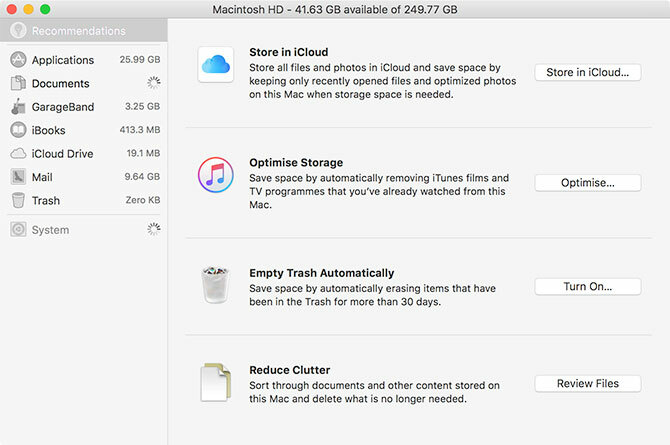
En anden mulighed kaldes Optimer opbevaring giver dig mulighed for automatisk at fjerne iTunes-film og tv-shows fra din Mac, når du har set dem. Du kan også automatisk tømme papirkurven hver 30. dag og en mulighed for at Reducer rodet hjælper dig med at finde store filer, som du sjældent får adgang til og rense dem op.
Det Storage Management app fortæller dig også, hvor meget pladsprogrammer som GarageBand og Mail bruger. Anekdotisk bemærkede jeg, at macOS Sierra efterlod mig med yderligere 30 GB ledig diskplads efter installationen, som ikke inkluderer de 5 GB, der er besat af installationsprogrammet.
Lås op med Apple Watch
Gå til Systemindstillinger> Sikkerhed og privatliv og klik på hængelåsen, og indtast derefter din adgangskode. Du kan nu kontrollere muligheden for at give din Apple Watch mulighed for at låse din Mac op automatisk. Hver gang du er inden for rækkevidde og vekker din Mac, låses den automatisk op fra nu af.
Ligesom Universal Clipboard er Apple Watch afhængig af kontinuitet, så du bliver nødt til at have Handoff aktiveret under Indstillinger> Generelt> Overdragelse for at det fungerer.
Og resten
Der er naturligvis en masse andre forbedringer, herunder:
- En bedre Apple Music erfaring, men teknisk set er dette en del af den nyeste iTunes-opdatering (men den er ude nu, så slå jer ud).
- Beskeder kan nu vises alle de nye iOS 10 iMessage-tricks Sådan bruges alle de nye meddelelsesfunktioner i iOS 10Med ankomsten af iOS 10 modtog Apples Messages-app sin største enkeltopdatering siden introduktionen. Læs mere , som dekorationer på fuld skærm og bobleeffekter. Du kan ikke sende disse effekter, men du får nye emoji, der er tre gange større, end den var tidligere.
- Du kan nu betale for køb på supportwebsteder med Apple Pay. Du skal blot blinke din telefon, når du bliver bedt om det, som du ville gøre ved ethvert andet køb.
- Nye tapeter - og hvem elsker ikke Apples wallpapers?
- Sierra inkluderer også de sædvanlige sikkerhedsopdateringer og justeringer under hætten, hvilket er gode nyheder for alle.
Installation af macOS Sierra
Jeg kan ikke understrege dette nok: sikkerhedskopiere din Mac, før du installerer! Operativsystemopgraderinger kan mislykkes, hvilket sætter dig i en position, hvor du er nødt til at geninstallere operativsystemet helt. Tilslut et ekstra USB-drev, og kør Tidsmaskine eller Brug en tredjeparts backup-løsning, hvis du vil 5 lokale Mac-sikkerhedskopieringsløsninger, der ikke er tidsmaskineDer er masser af Mac-backupindstillinger derude, og mange af dem har funktioner, som Apples standard-backup-app bare ikke kan konkurrere med. Læs mere .
Du vil også sikre dig, at du har nok ledig plads til at installere opgraderingen. Apple anbefaler 8 GB ledig plads, men du kan skubbe dette lidt længere for ro i sindet. Hvis du har nogen væsentlige apps fra tredjepart så vil du måske kontrollere, at de fungerer med Sierra, før du opgraderer ved at besøge udviklerens websted. Til sidst skal du overveje laver en bootbar USB-installation Sådan installeres macOS fra USBVil du installere macOS fra et USB-drev? Vi leder dig gennem denne alternative metode til installation af macOS. Læs mere bare i tilfælde af, at tingene går meget galt.

Næste download macOS Sierra ved hjælp af Mac App Store. Den findes i øjeblikket på Udvalgte fanen, eller du kan blot søge efter den. Downloadstørrelsen er omkring 4,7 GB, og installationsproceduren tager ca. 30 minutter til en time.
Bemærk: Hvis du har flere Mac-computere, kan du gemme installationsprogrammet, så du ikke behøver at downloade det mere end én gang. Kopier blot programmet "Installer macOS Sierra" fra dit Applikationer mappe til et flytbart drev. Du kan ikke gemme filen, når du har opgraderet, da installationsprogrammet sletter denne fil, når den er færdig.

Start installationsproceduren for at starte Installer macOS Sierra applikation og følg instruktionerne. Når du genstarter i Sierra, skal du indtaste din iCloud-adgangskode og fuldføre opsætningen. Din computer er måske lidt langsom, indtil den er optimeret til brug med den nye software, og du kan støde på et par problemer med eksisterende apps, indtil de er opdateret.
Har du opgraderet til Sierra med det samme? Hvad synes du indtil videre?
Tim er en freelance skribent, der bor i Melbourne, Australien. Du kan følge ham på Twitter.


